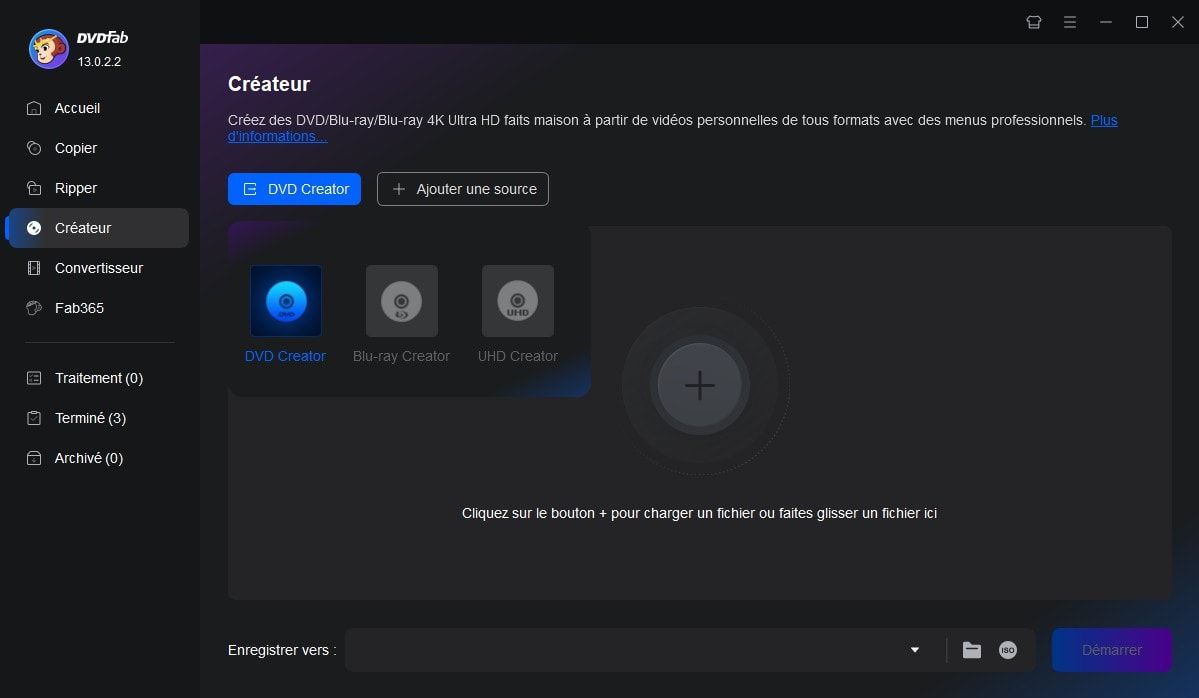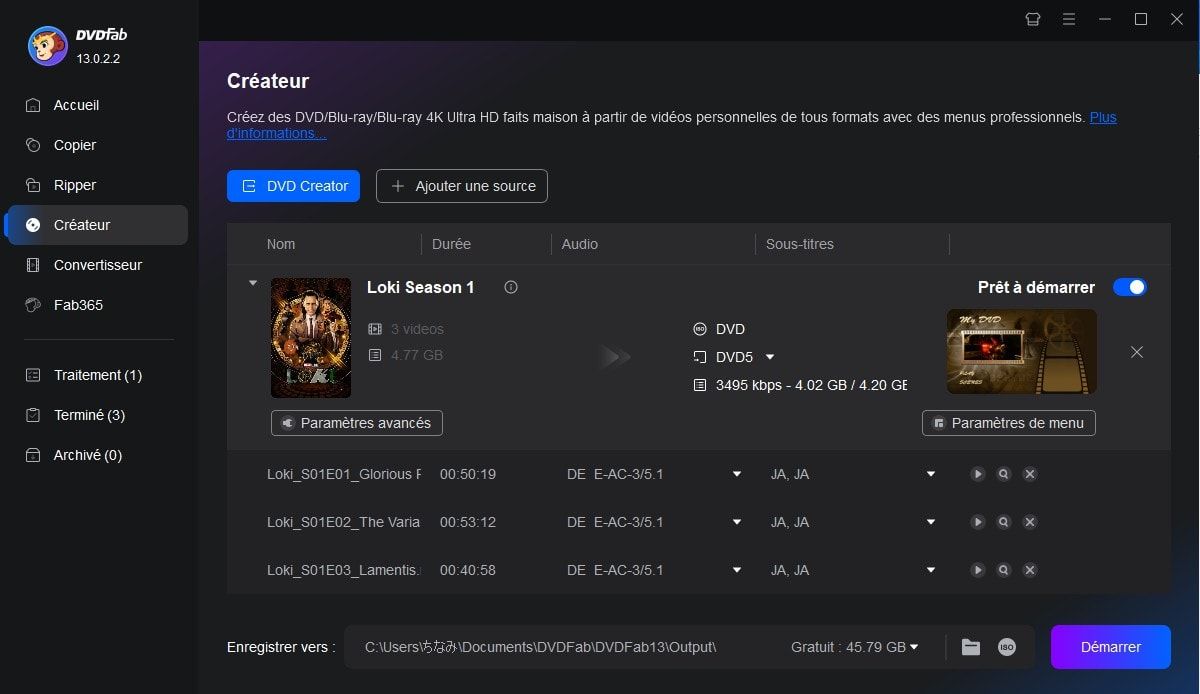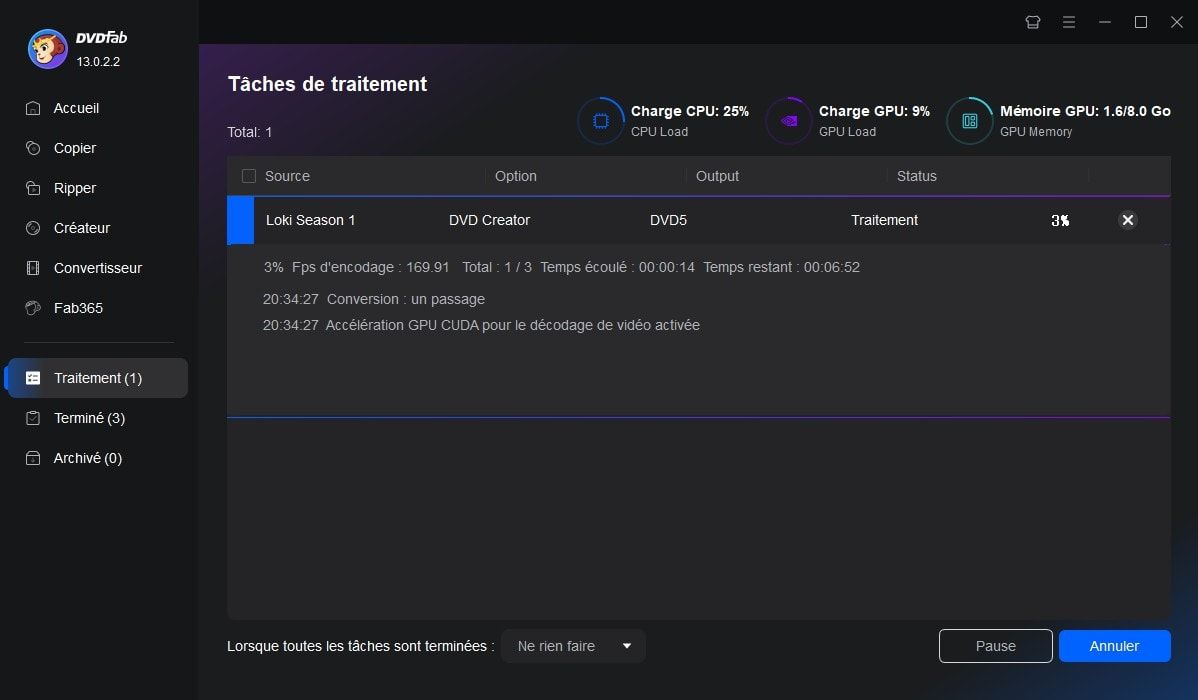Conseils et astuces pour créer facilement des DVD

Top 12 des meilleurs logiciels gravure DVD gratuits pour Windows 10/11
Êtes-vous à la recherche du meilleur logiciel gravure DVD gratuit pour Windows 10/11 ? Quel est le graveur DVD gratuit ? Cet article propose une liste précieuse des 12 meilleurs logiciels de gravure DVD gratuits qui peuvent graver la vidéo sur DVD Windows 10/11 en clics faciles. Venez découvrir le meilleur pour vous !
par Ambre Fontaine - 18 septembre 2025
Top 10 des meilleurs logiciels de création DVD gratuits pour créer DVD avec menu
Découvrez notre classement des 10 meilleurs logiciels pour créer des DVD avec des menus personnalisés et professionnels en 2025. Qu'ils soient gratuits ou avec des versions d'essai, apprenez à graver vos vidéos avec un menu interactif et des options sur mesure. Tutoriel détaillé inclus.
par Ambre Fontaine - 4 décembre 2025
Comment graver un DVD ou un CD sur Windows 10 et lire un DVD facilement en 2025 ?
Vous souhaitez graver des DVD sur Windows 10 ? Comment graver un DVD ou un CD sur Windows 10 gratuitement et facilement ? Quel est le meilleur graveur DVD sous Windows 10 ? Cet article résoudra ces problèmes à l'aide des outils natifs de Windows 10 ou d'un logiciel tiers professionnel de gravure de disques sous Windows 10.
par Ambre Fontaine - 8 août 2024